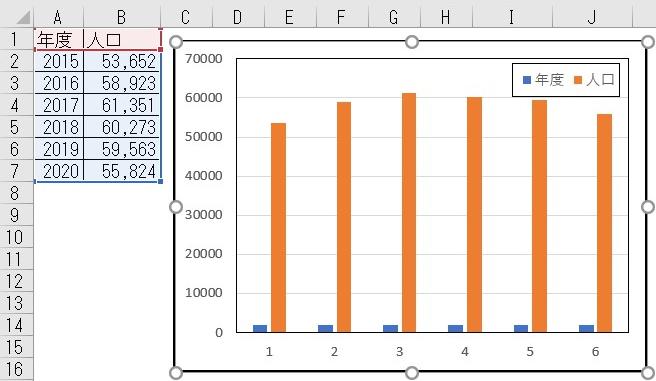1。適当な空欄セルを選択して、メニューバー【挿入】→【グラフ】→【縦棒/横棒グラフの挿入】→『集合縦棒』を選択して、空欄のグラフを作ります。
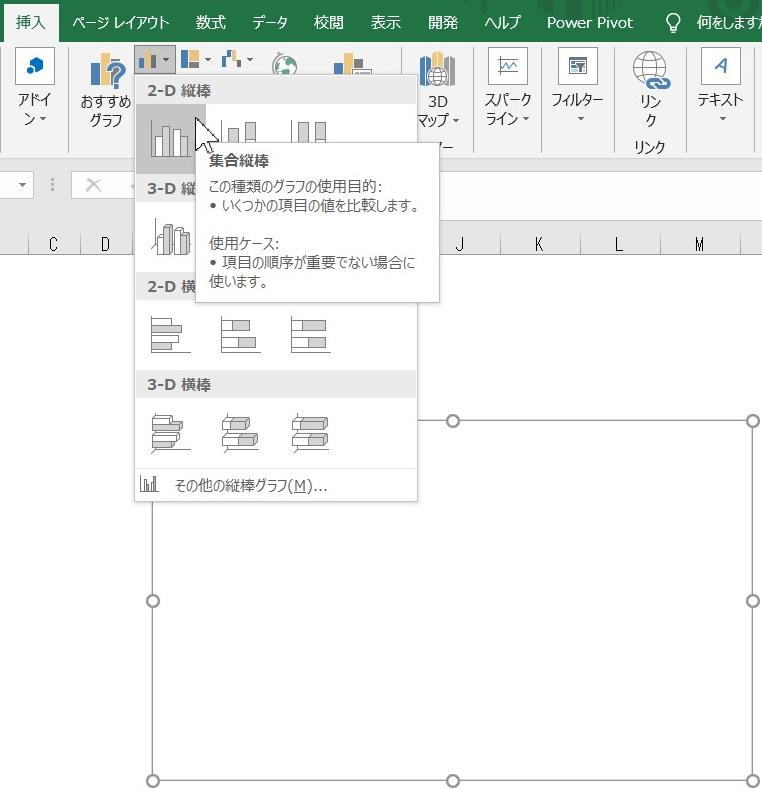
2。空欄のグラフを左クリック選択して、メニューバー[グラフツール]→[デザイン]→[データの選択]をクリックして、「データソースの選択」ダイアログを表示させます。
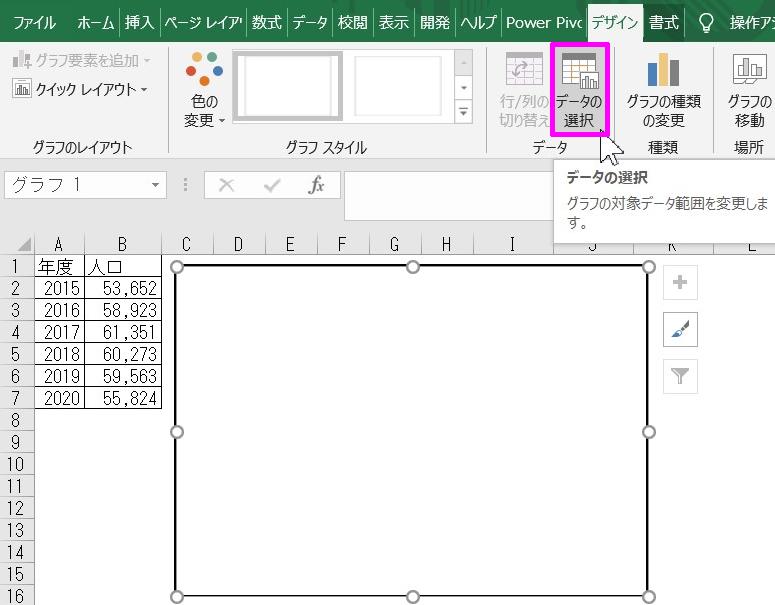
3。「データソースの選択」ダイアログの「追加(A)」を押下します
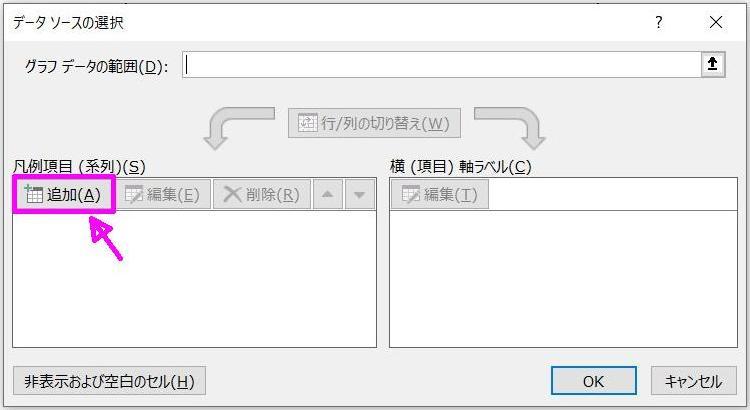
4。「系列の編集」ダイアログが表示されるので、系列名と系列値をそれぞれセルドラッグ選択入力して【OK】押下します。
◆系列名:=Sheet1!$B$1
◆系列値:=Sheet1!$B$2:$B$7
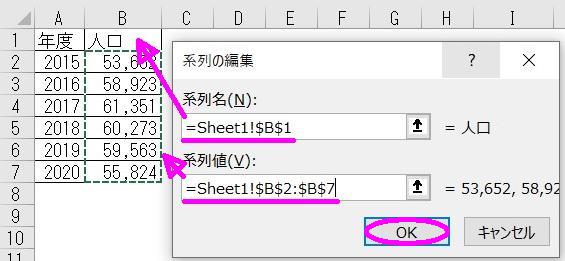
5。「データソースの選択」ダイアログの「編集(T)」を押下します。
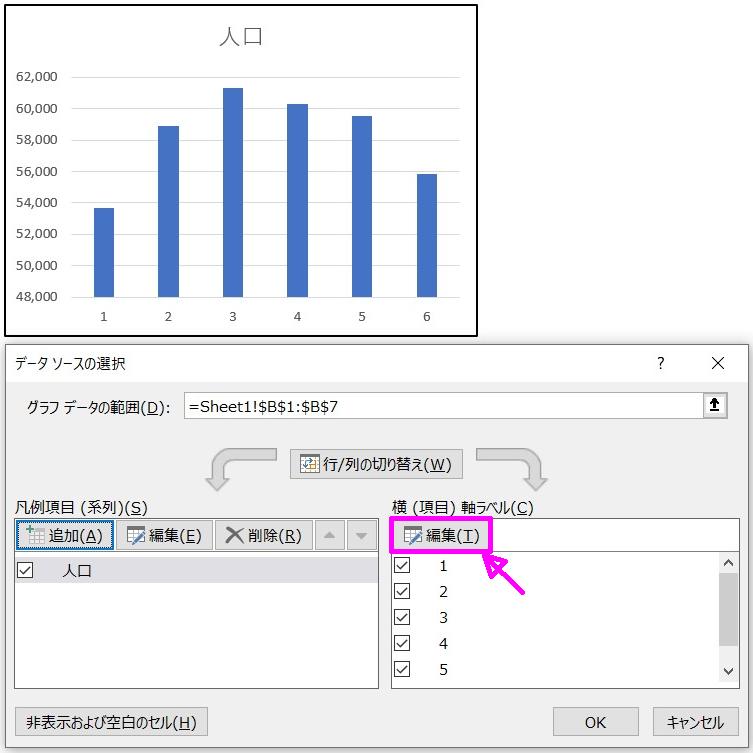
6。「軸ラベル」ダイアログが表示されるので、軸ラベルの範囲セルをドラッグ選択入力して【OK】押下します。
◆軸ラベルの範囲:=Sheet1!$A$2:$A$7
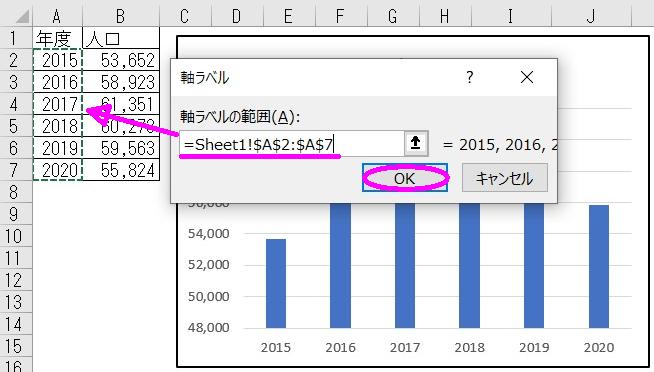
7。最後に「データソースの選択」ダイアログの【OK】を押下すればグラフの完成です。
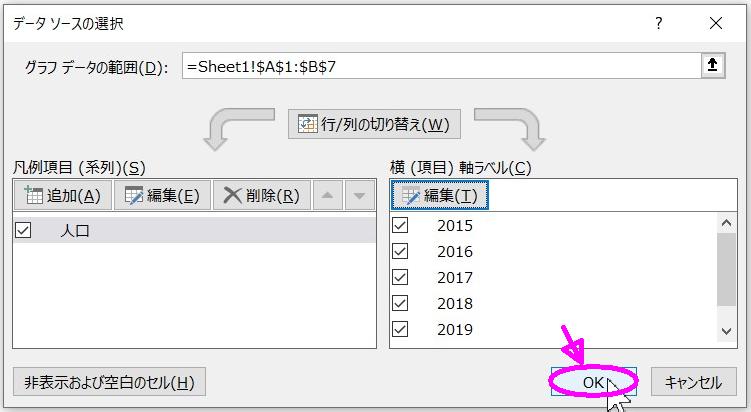
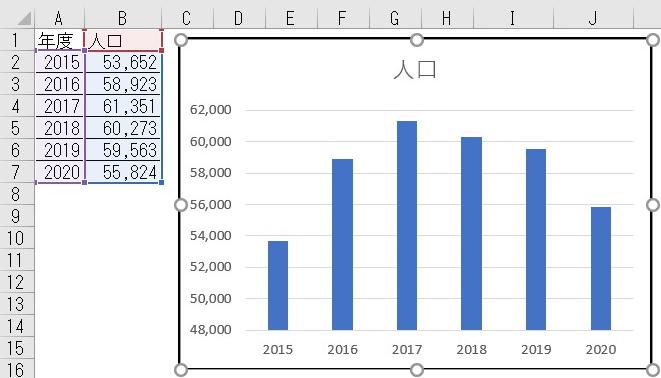
8。補足:
今回は「集合縦棒グラフ」で説明しましたが、「折れ線グラフ」「積み上げ棒グラフ」でも同様手順でグラフ作成出来ます。
今回は「集合縦棒グラフ」で説明しましたが、「折れ線グラフ」「積み上げ棒グラフ」でも同様手順でグラフ作成出来ます。
◆折れ線グラフ
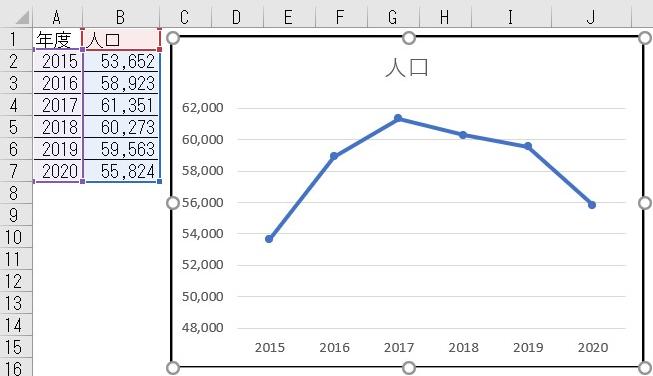
◆積み上げ棒グラフ
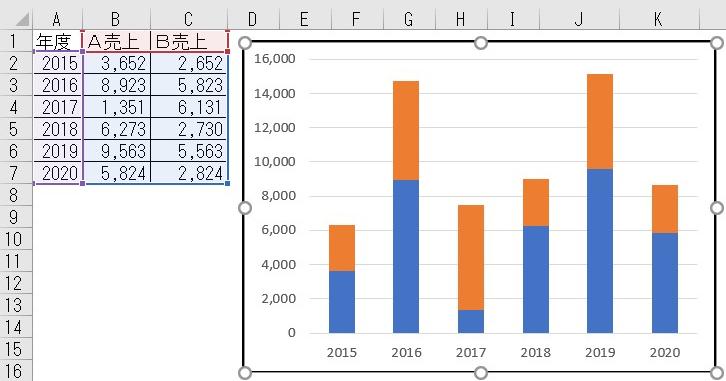
いじょ!